免费FTP工具 -- FileZilla
昨天有朋友在Q群里问,wordpress后台上传主题文件一直不成功,怎么办?
其实用FTP工具就可以解决。
FTP工具里我会首推FileZilla,它不仅免费,也是目前全球范围内最流行的开源FTP软件。
FTP的使用在wordpress外贸建站中还是挺重要的,你可以通过FTP上传文件到你的主机空间,进行程序安装(wordpress主题,wordpress插件)或是从主机空间下载文件,比如网站备份文件。
通过FTP连接主机空间,就像你拥有了一个私人定制的网盘,与网盘不同的是,你不仅可以上传、下载文件,还可以安装程序,因为你的主机空间是服务器,同时你还能进行权限设置**。**
FileZilla同时兼容Windows和Mac OS,如果你使用苹果电脑那它是你的福音,似乎Mac上面能用的FTP工具并不多,不是英文版就是收费的。
FileZilla有中文站和英文站(官网),从上面下载的软件没有什么区别,英文站下载的软件安装完会自动转换成中文版,所以随便哪里下载都可以,不要纠结。
FileZilla使用教程
1,下载免费版本
以中文站为例,先点击客户端下载。
然后根据你电脑的需求,选择WIndows或是Mac OS。安装版需要安装,绿色版是免安装,直接解压即可。
英文站也是一样,点击客户端下载(Download FileZilla Client)。
注意不是点击服务端(Download FileZilla Server),不要弄错了。
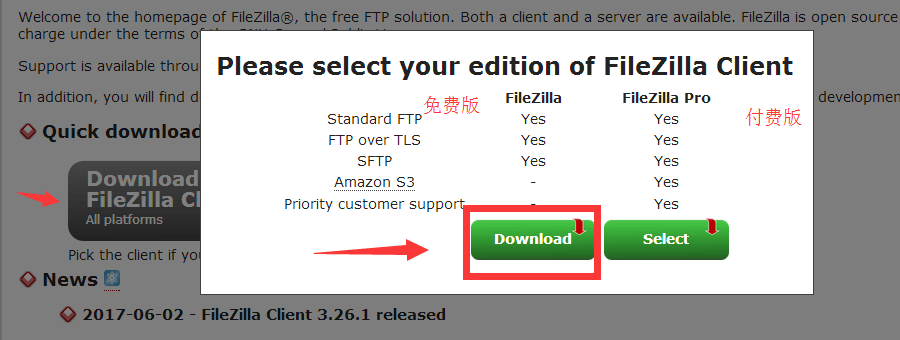
2,安装
中文站和英文站下载的程序在安装时都一样,都显示英文,安装完会自动变成中文界面。
中文站有绿色版,不用安装,直接解压就可以使用。程序软件的安装过程都大同小异,就是点同意,下一步,下一步,就OK了,具体过程不详细介绍了,以下这点注意一下就行。
英文站下载的程序在安装过程中会有一个付费或免费的选项,选择免费即可。
安装完打开FileZilla是下图的样子。
3,用你主机空间的FTP账号登陆FileZilla
想要通过FileZilla远程登陆你的主机空间,首先你要有FTP账号和密码。
登陆你的cPanel,找到FTP账户,点进去后可以新建账号,也可以使用默认的账号。
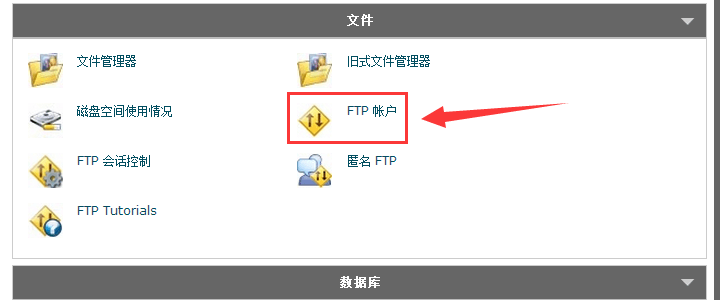
如果选择默认账号的话,点配置FTP客户端就会显示账户名,FTP服务器地址(主机)和端口,但不会显示密码,其实密码就是你主机的登陆密码。
依次填到FileZilla中就可以连接到你的主机空间了,端口其实填不填无所谓,如果你购买了独立IP,主机那栏就填你的独立IP地址,而不是FTP服务器地址。
4,FileZilla的基本使用:上传和下载
使用FileZilla远程登录你的主机空间后,你会看到下面的图,上传和下载其实很简单,就是从你的电脑拖文件到主机空间,或是从主机空间拖文件到你的电脑。
也可以右键点击文件,如下图所示,开始上传和下载。
5,站点管理器
通过上面的介绍,你已经会使用FileZilla了,但是每次都要输主机,账号和密码稍微有些麻烦,那有没有什么一键登陆的按钮呢?答案是有的。
- 打开站点管理器,如下图所示。
- 新建站点。
- 填写你的主机,账号和密码。
- 点击确定。
如果你下次使用直接就从站点管理器登陆,虽然FileZilla的功能还有很多,但我觉得只要学习上面介绍的知识就够用了。

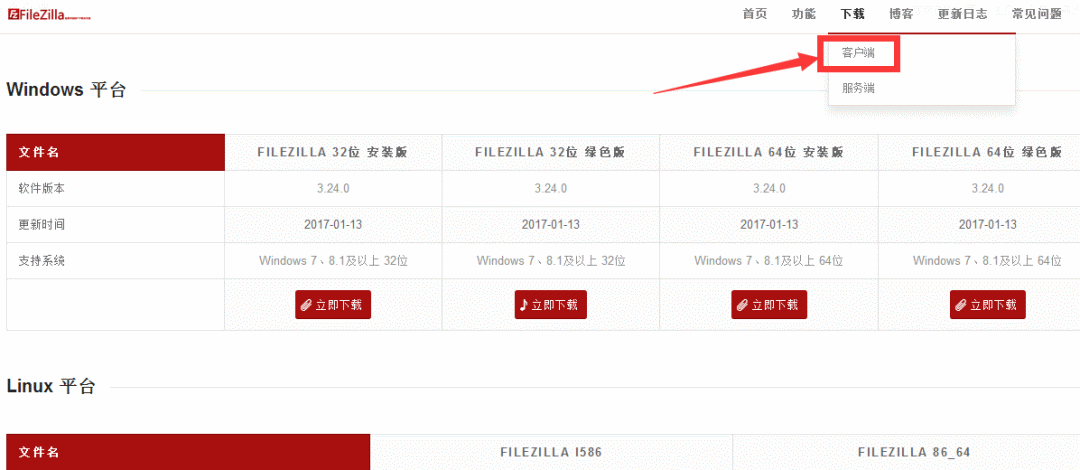
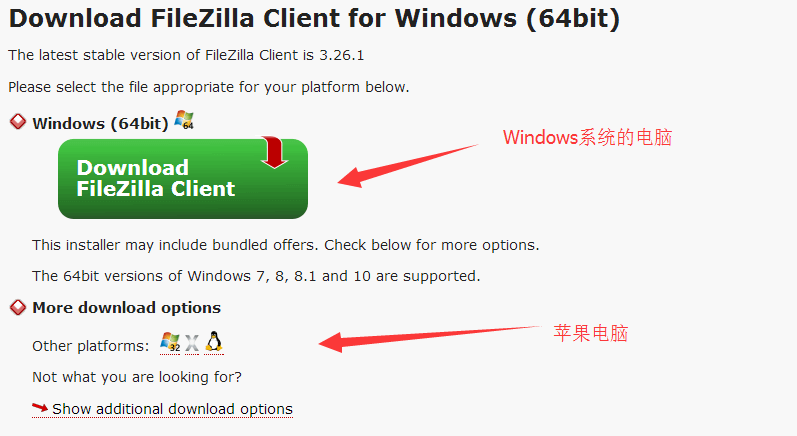
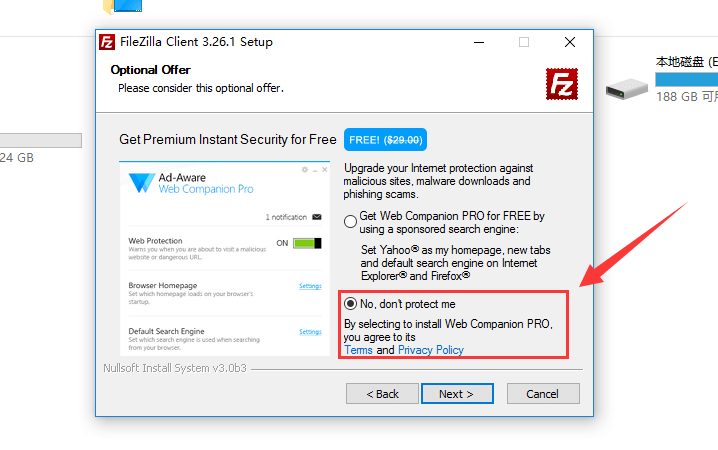
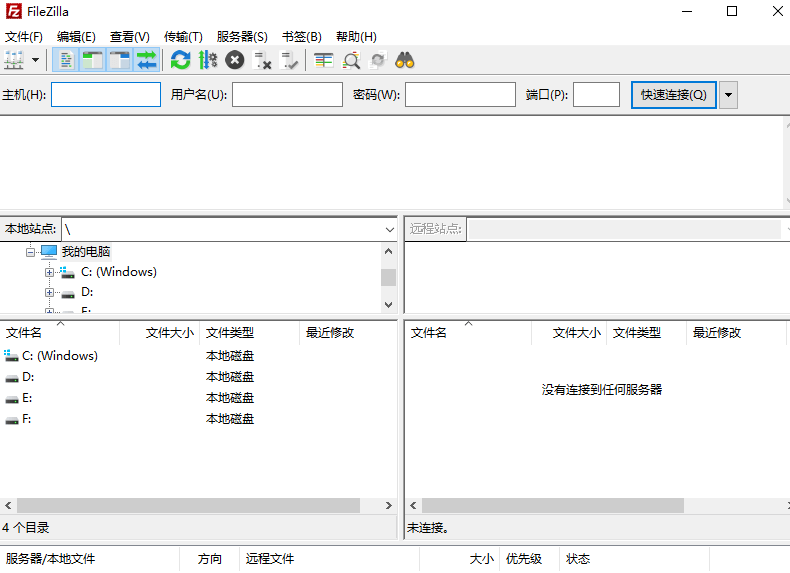

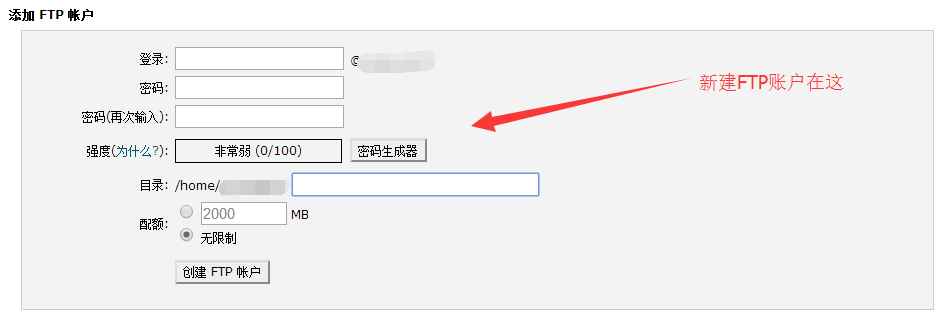
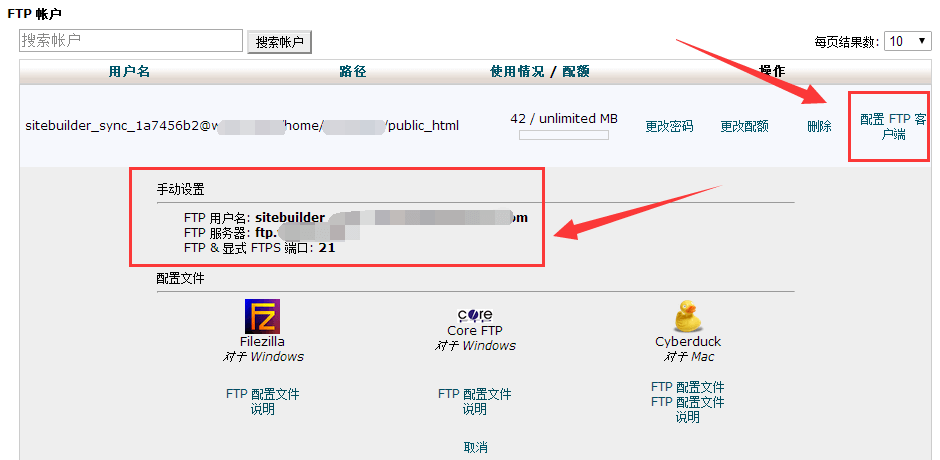
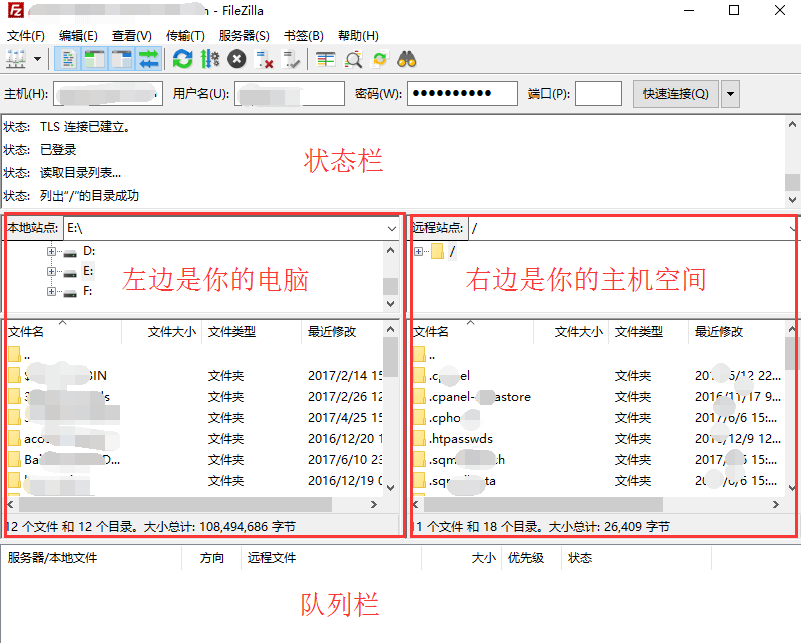
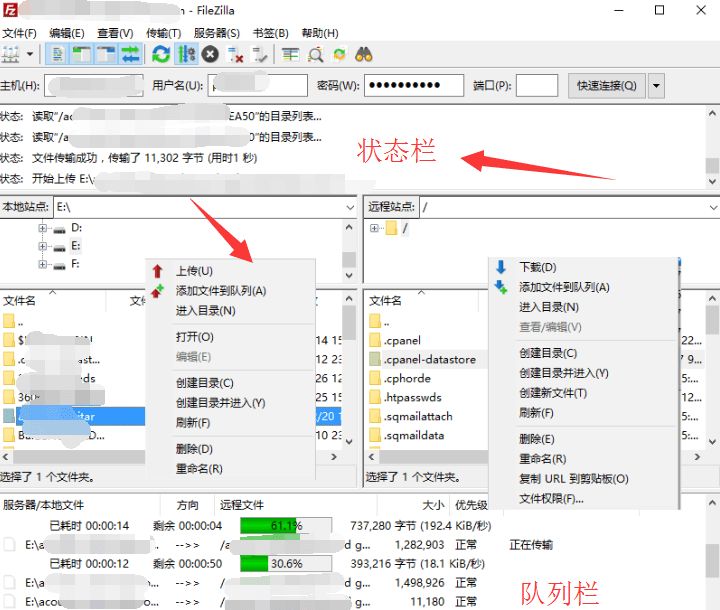
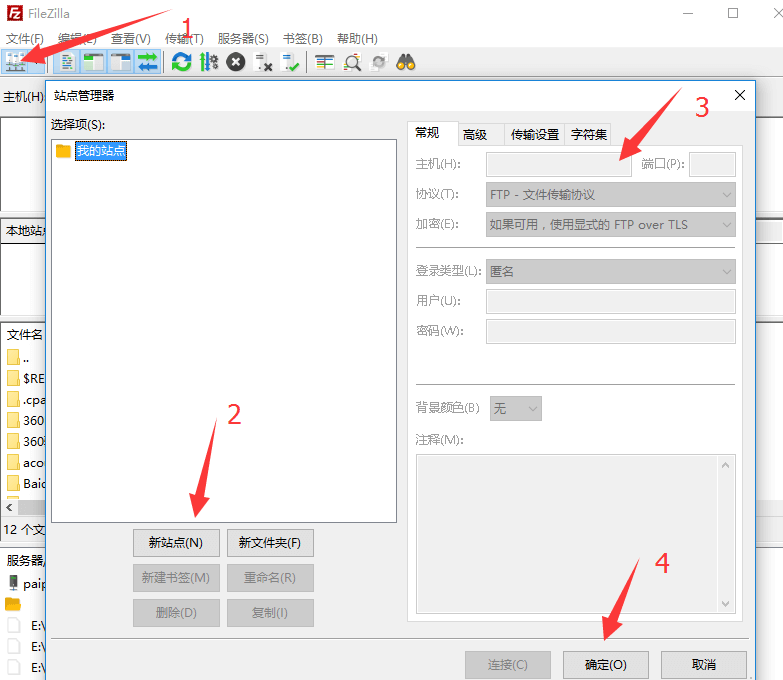
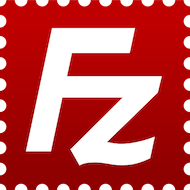
 京公网安备 11010502044969号
京公网安备 11010502044969号